Содержание
Как добавить Инстаграм в ВК и указать ссылку в контактной информации
Современные социальные сети уже плотно вошли в жизнь пользователей. Люди делятся своими достижениями, впечатлениями и фотографиями на просторах интернета, так как это удобно и быстро. В статье пойдет речь о том, как добавить ссылку Инстаграм в ВК.
Для чего добавлять ссылку
Синхронизация двух социальных сетей облегчает процесс импорта собственного медиаконтента на просторы интернета. Каждый раз выкладывать одни и те же фотографии/видео по разным страницам занятие, мягко говоря, утомительное. Поэтому команда разработчиков обзавелась функцией синхронизации данных в ВК и Instagram.
С помощью опции можно указать собственную информацию в одном аккаунте, а данные отобразятся в другом. К примеру, если в ВК стена открыта для общего просмотра, то на ней, с условиями синхронизации, будут отображаться публикации с Инстаграм. Стоит только написать правильный синопсис.
В каком месте можно разместить активную ссылку
Как правило, активная ссылка обязана храниться непосредственно во внутреннем профиле Вконтакте. Конечно, поставить линк можно и на стене странички, однако эффективней будет размещение в настройках аккаунта. Для совершения действий потребуется:
Конечно, поставить линк можно и на стене странички, однако эффективней будет размещение в настройках аккаунта. Для совершения действий потребуется:
- Зайти в параметры учетной записи.
- Открыть в профиле контактный раздел.
- Отыскать поля для введения ссылок на сторонние ресурсы.
- Изменить содержание строчки, указав ссылку на собственную страницу.
Вставленная информация будет переводить новых посетителей на профиль в Инстаграме.
Как добавить гиперссылку: все способы
Отличительной чертой ВК от Инстаграма считается возможность ввода активной гиперссылки на непривязанный ресурс. Линк указывается в настройках профиля, в разделе «Контакты». Чтобы сделать ссылку на социальную сеть Инстаграм через Вконтакте, потребуется выполнить указанные действия:
- Открыть веб-браузер и кликнуть на имя пользователя на верхней панели страницы.
- Отыскать раздел с редакцией профиля.
- Развернуть блок с контактами.

- Тапнуть на вкладку «Настройка импорта» напротив ярлыка Instagram.
- Авторизоваться в собственной учетной записи.
- Дать разрешение на считывание личной информации.
- Выбрать пространство для импорта медиафайлов (стена, альбом, по хэштегам).
- Кликнуть на графическую клавишу «Сохранить».
Если пользователь привязывает к описанию профиль через браузер, то стоит помнить, что ручной ввод ссылки не имеет смысла. Социальная сеть способна автоматически определять имя веб-серфера после первого входа в ресурс. Однако используя для сохранения линка смартфона, следует копировать информацию в буфер обмена, так как система не распознает юзернейм.
Чтобы осуществить задачу, потребуется зайти в учетную запись Инсты и выделить URL-источник.
На Android
Вставить ссылку на Инстаграм с телефона не составит труда, для этого следует придерживаться данной инструкции:
- Включить мобильную программу «Вконтакте».

- Авторизоваться в социальной сети.
- На нижней панели кликнуть на ярлык с тремя полосками.
- Открыть профиль для редактирования.
- Нажать кнопку «Редактировать».
- Развернуть блок с контактами.
- Отметить инстаграм как личный сайт.
- Сохранить изменения и перезапустить приложение.
На iPhone
Чтобы в ВК сделать ссылку на Инстаграм через телефон на базе iOS необходимо следовать следующим действиям:
- Запустить мобильное приложение.
- Авторизоваться в социальной сети.
- Открыть параметры учетной записи.
- Кликнуть на фотографию и провести редактирование.
- Отыскать блок с контактами.
- Вписать необходимый линк в соответствующее поле.

Когда процесс редактирования будет завершен, на основной страничке будет отображаться активная ссылка в Инсту, однако импорт файлов будет отключен.
На компьютере
Добавить активную гиперссылку на собственную страницу Инстаграм можно следующим образом:
- Открыть социальную сеть с помощью обозревателя, установленного на ПК.
- Авторизоваться в Инсте и зайти в настройки.
- Скопировать URL-источник в буфер обмена.
- Запустить аккаунт ВК и зайти в параметры системы.
- Оставить линк на стене или переместить в настройки страницы в разделе «Контакты».
Внимание! С помощью веб-браузера на стационарном компьютере можно оформить импорт файлов.
Как привязать группу в ВК к Инстаграм
К сожалению, полноценная группа ВК не может объединиться с Инстаграм на данный момент. По крайней мере в ВК сделать подобную процедуру невозможно, если в компьютере не установлен специализированный сервис. Совместить соцсети можно с помощью платного ресурса «Onemorepost.ru». Программа предназначена для совершения автоматических публикаций в социальных сетях. Что потребуется сделать:
- Отыскать программу в веб-браузере.
- Пройти этап регистрации, создав новую учетную запись.
- Добавить собственные аккаунты ВК и Инстаграм во внутреннее пространство сайта.
- Выбрать нужные сети для связки.
- Согласиться с условиями объединения профилей.
- Копировать активную ссылку ВК/Инстаграм и вставить в сервис.
Соблюдая приведенную инструкцию, пользователь привяжет группу Вконтакте к Инсте.
Настроить синхронизацию импорта/экспорта между аккаунтами
Успешно настроить импорт фотографий и других файлов между Инстаграм и ВК поможет использование раздела параметров. Манипуляции для синхронизации:
- Открываем раздел настроек.
- Ищем контактное меню.
- Нажимаем на блок интеграции со сторонними сетями.
- Вставляем в соответствующие поля необходимые гиперссылки.
- Выбираем ресурс Instagram.
- Авторизуемся в сети, введя логин и пароль.
- Нажимаем вкладку «Инстаграм импорт в Вконтакте.
- В открывшемся разделе подтвердить действие.
- Выбираем альбом Вконтакте, в котором будут храниться фотографии.
Стоит учесть, что импортированные снимки будут сохраняться в выбранный раздел ВК. Кроме альбомов, предоставляется возможность для публикации фотографий с хэштегами.
Чтобы добавить активную ссылку на Инстаграм через Вконтакте, следует ознакомиться с данной статьей. Выше описаны подробные инструкции, которые помогут объединить две социальных сети.
Выше описаны подробные инструкции, которые помогут объединить две социальных сети.
Как вставить ссылку в Инстаграм. Как сделать активную ссылку в Instagram — Ссылочное и статейное продвижение
Как поставить ссылку в И нстаграм
Ссылка в инстаграм может вести на любые разрешенные ресурсы в сети интернет. Ссылки в инстаграм могут вести на страницу другого пользователя в данной социальной сети, или на внешний сайт.
Как сделать активную ссылку в instagram. Под активной ссылкой понимается адрес, при клике на который пользователь будет автоматически перемещен на сайт, описанный в ссылке.
Для размещения кликабельной адресной ссылки, социальной сетью instagram предусмотрен единственный способ размещения, это размещения ссылки на главной странице аккаунта. Следует учесть, что ссылку на другой интернет сайт можно разместить один раз. Чтобы вставить ссылку в описании instagram. для того чтобы она высветилась в профиле на главной странице, необходимо выполнить следующую последовательность действий:
- Запустить и зайти в свое приложение instagram.
 используя свои учетные данные.
используя свои учетные данные. - Перейти на главную страницу аккаунта и найти вкладку «Редактирование профиля».
- После перехода в раздел настроек «редактирование профиля», в строке web – сайт вставить ранее скопированную ссылку, или вписать ссылку которую требуется разместить вручную.
- Нажать сохранение и кнопку готово.
- После проведения вышеуказанных действий зайти в свою учетную запись и просмотреть отображение размещенной ссылки, она должна отображаться под вашими инициалами в соц. сети.
- Проверить активность, щелкнув по активному линку .
Как вставить ссылку в Сторис в И нстаграм
Многие посты в инстаграм создаются предприимчивыми пользователями для увеличения посещения определенных сайтов. Одним из отличных способов увеличить трафик посещаемости того и иного ресурса является создание ссылок в Истории И нстаграм .
Функция размещения активных ссылок в Истории приложения была доступна только пользователям, чья учетная запись была подтверждена при помощи паспорта. В конце весны 2017 года данная функция стала доступна без валидации аккаунта. Но остается ограничение для пользователей на размещение ссылок в сторис. Так как сделать ссылку в истории инстаграм ?
В конце весны 2017 года данная функция стала доступна без валидации аккаунта. Но остается ограничение для пользователей на размещение ссылок в сторис. Так как сделать ссылку в истории инстаграм ?
Для этого необходимо иметь аккаунт. на который подписаны 10 тысяч и более человек, который после такого числа подписчиков автоматически признается профилем «бизнес». Чтобы вставить ссылку в историю instagram необходимо выполнить следующие шаги по размещению:
- Перейти в свой профиль инстаграм и войти в раздел stories;
- В разделе сторис создайте видео или фотографии, выбранные из вашей галереи с телефона, или запишите их в разделе;
- Чтобы добавить необходимую ссылку, кликните на значок с изображением цепочки, который находится в верхней строке экрана;
- После нажатия на значок, откроется окно для введения ссылки url;
- В строке адреса напечатайте нужную ссылку или вставьте ранее скопированную;
- По завершению сохраните все произведенные изменения в профиле;
Как сделать ссылку на И нстаграм ВК онтакте
Для добавления в свой профиль « вконтакте » ссылки на аккаунт в приложении инстаграм. необходимо произвести следующие действия:
необходимо произвести следующие действия:
- Войти в свой профиль вконтакте и перейти в раздел редактирования;
- В данном разделе выбрать вкладку редактирование контактов и нажать на кнопку «интеграция с другими сервисами»;
- После нажатия высветиться список сервисом, с которыми можно проводить интеграцию, найти инстаграм и провести импортирование в вконтакт;
- Чтобы настройки импорт зайти в аналогичную вкладку, после чего в окне ввести логин и пароль от вашего инстаграма;
- Если логин и пароль верны, то в диалоговом окне появиться предложение об импорте фото и видео из инстаграма в вконтакт;
- После подтверждения действий об экспорте файлы и фото из инстаграма сохранятся в отдельном альбоме в вконтакте .
- Далее заходим в свой аккаунт вконтакте. где в разделе «контактная информация» появляется ссылка на instagram;
Как сделать ссылку на В атсап в И нстаграм
Для размещения активной ссылке необходимо провести простой порядок действий:
- В своем профиле instagram заходим в раздел редактирования и в строке url адрес вводим следующую ссылку: https :// api.
 whatsapp. com / send. phone =. где знаки вопроса номер вашего телефона подключенный в ватсапе .
whatsapp. com / send. phone =. где знаки вопроса номер вашего телефона подключенный в ватсапе . - Номер вводится через цифру 7.
- После введения ссылки, нажимаем сохранить изменения, и проверяем активность ссылки.
Как вставить ссылку под фото в инстаграм
Ссылки, размещенные под фотографиями в инстаграм. не будут активными, то есть кликнуть на ссылку, чтобы автоматически перейти по ней функцией инстаграма не предусмотрено размещение таких ссылок в постах. То есть, если вы даже поместите ссылку, то чтобы просмотреть, что по ней находиться, ее необходимо скопировать и вставить в браузер для просмотра.
Как вставить в инстаграм ссылку на человека
Для размещения ссылки на странцу другого пользователя необходимо отметить его на фотографии или в комментарии к посту. Для этого под фото или комментарием написать значок @ и ник пользователя инстаграм .
При введении ника пользователя после @ на нужную вам букву приложение автоматически осуществит подбор ваших друзей с данным именем. После упоминание пользователя он получает уведомление, что он отмечен на ваших фото или комментариях.
После упоминание пользователя он получает уведомление, что он отмечен на ваших фото или комментариях.
какие ссылки бывают
проверить кто ссылается на сайт
какая ссылка является относительной
This entry was posted in Почему ссылка не активна and tagged добавить, запах, человека. Bookmark the <a href=»http://ylinks.ru/kak-vstavit-ssylku-v-instagram-kak-sdelat-aktivnuyu-ssylku-v-instagram/» title=»Permalink to Как вставить ссылку в Инстаграм. Как сделать активную ссылку в Instagram» rel=»bookmark»>permalink</a>.
Как подключить Инстаграм и ВКонтакте: на Android и iPhone
Как связать Инстаграм и ВКонтакте – важный вопрос для человека, который ведет аккаунты в обеих социальных сетях. Подобный вариант присутствует на большинстве ресурсов. Каждый пользователь фотосети имеет возможность привязать к странице аккаунт ВК. Информация о том, как выполнить подобную операцию, представлена в этой статье.
Содержание
- 1 Как привязать свой аккаунт Instagram и ВКонтакте через телефон?
- 1.
 1 На Android
1 На Android - 1.2 На iphone
- 1.
- 2 Как связать группу ВКонтакте и Инстаграм?
- 3 Почему в Instagram нет аккаунтов ВКонтакте?
- 4 Не могу подключить Инстаграм и ВКонтакте
- 4.1 Причины и устранение
- 5 Подведем итоги
Как привязать аккаунт Инстаграм и ВКонтакте через телефон?
Операция привязки проста. Главное условие – наличие рабочей страницы на обоих порталах. После завершения привязки человек автоматически получает доступ к таким выгодным опциям, как:
- Мгновенно публикуйте изображения в Insta и VK. Следует сделать одно короткое касание, и автоматически будет произведено дублирование контента;
- Поиск друзей. Имея небольшое количество подписок в фотосети, можно автоматически расширить их список. Для этого вам нужно будет искать среди друзей ВК со своим аккаунтом в Инсте.
Внимания заслуживает возможность друзей найти владельца страницы, не затрачивая много времени. Действия, которые необходимо выполнить, зависят от марки устройства и имеющейся на руках ОС.
Действия, которые необходимо выполнить, зависят от марки устройства и имеющейся на руках ОС.
На Android
Для таких телефонов характерна следующая последовательность действий при принятии решения о том, как подключить Инстаграм и контакт:
- Приложение Photoset открывается.
- Переход на вкладку, расположенную справа.
- Нажат значок шестеренки..
- Переход к настройкам.
- Есть строка со связанными счетами.
- Выберите нужную социальную сеть..
На дисплее откроется окно авторизации, где необходимо ввести адрес электронной почты и номер мобильного телефона. Необходимо подтвердить факт предоставления Инсты на страницу ВК.
На айфоне
Для пользователей таких смартфонов также доступна операция с совмещением профилей двух ресурсов. Пользователь должен выполнить следующие манипуляции:
- Иду в институт;
- Нажата кнопка, расположенная в верхней части справа и далее в Настройках;
- Переход к настройкам фото;
- Рядом с ВК ставится галочка.

Если страница ВК открыта на этом же гаджете и не требует авторизации, размещенное фото будет автоматически загружено на другой ресурс.
Как связать группу ВКонтакте и Инстаграм?
Профиль в фотосети можно привязать не только к странице, но и к группе. Подобную операцию рекомендуется проводить с ПК и желательно Windows 8 или выше. В процессе решения вопроса, как привязать аккаунт Инстаграм к ВКонтакте, необходимы следующие манипуляции:
- Запущена браузерная версия приложения.
- Аккаунт открыт.
- Далее необходимо нажать на значок шестеренки, который перенесет на страницу настроек.
- Здесь нужно найти и активировать список связанных профилей.
- В появившемся после этого окне выбран ВК.
- Введены учетные данные учетной записи, после чего привязка считается завершенной.
После выполнения этой операции контент, размещенный на фотосете, автоматически появится в аккаунте ВК. Этот процесс называется синхронизацией. .
.
Почему в Instagram нет аккаунтов ВКонтакте?
При обнаружении подобной проблемы пользователю следует проверить актуальность версии Insta. В новых версиях возможность привязки присутствует и проблем с активацией не возникает. Если эта операция не даст положительного результата, можно обновить ОС телефона.
Опция работает довольно легко и дает пользователю множество преимуществ. Это значительная экономия времени. Достаточно синхронизировать профили — разместить фото в одной сети, и оно автоматически будет отображаться в другой.
Не могу подключить Инстаграм и ВКонтакте
Есть много пользователей, которые хотят связать. Привлекает большое количество полезных выгодных опций. Среди них:
- Вход в приложения одного портала и другого.
- Быстрая передача контента.
- Управление приложениями через ВК.
Нельзя ничего совмещать в ситуации, если человек решил пойти по пути из ВК. Данный ресурс не предоставляет такой возможности. Это правило не распространяется на Facebook. Эта социальная сеть и Инстаграм тесно связаны между собой, поэтому страницы могут быть связаны как из одной, так и из другой социальной сети на Андроиде.
Это правило не распространяется на Facebook. Эта социальная сеть и Инстаграм тесно связаны между собой, поэтому страницы могут быть связаны как из одной, так и из другой социальной сети на Андроиде.
Причины и способы устранения
Стоит изучить несколько вариантов выхода из строя и решения проблемы. Их нужно учитывать и изучать при использовании двух популярных социальных сетей. Вот основные причины, по которым ссылка не делается:
- Лайки, поставленные в контакте, не привязываются автоматически к Инсте. Эта опция действует только на одном из ресурсов, которые репостнул пользователь.
- Комментарии друга, написанные под фото в ВК, не будут отображаться в фотосете.
- Сообщения под видео не передаются в ВК. Этот процесс не может выполняться автоматически.
При этом надо помнить, что при удалении публикации в контакте это правило не будет распространяться на фотосет. Фото здесь еще сохранилось.
Подводя итоги
Связать аккаунты двух социальных сетей в 2020 году легко. Это предоставляет пользователю множество удобств. Достаточно человеку произвести определенные манипуляции в профиле Instagram, как все отразится в другом. Изображения в аккаунтах не нужно выбирать и импортировать дважды. Единственное, что требуется от пользователя, это настроить сайты, на которых будет отображаться картинка. На всех порталах разрешено не только добавлять и смотреть, но и оценивать контент пользователю самого аккаунта и подписчикам группы.
Это предоставляет пользователю множество удобств. Достаточно человеку произвести определенные манипуляции в профиле Instagram, как все отразится в другом. Изображения в аккаунтах не нужно выбирать и импортировать дважды. Единственное, что требуется от пользователя, это настроить сайты, на которых будет отображаться картинка. На всех порталах разрешено не только добавлять и смотреть, но и оценивать контент пользователю самого аккаунта и подписчикам группы.
Поделись с друзьями:
← Как посмотреть свой черный список в Инстаграме на телефоне и компьютере ← На кого подписаться в Инстаграме, чтобы получить маски Добавить ссылку в Instagram Bio
Бесплатный инструмент для добавления ссылки на Twitter в биографию Instagram
Поделиться URL-адресом вашего профиля Twitter в вашей учетной записи Instagram очень просто и требует всего несколько простых шагов. И как только вы выясните, каких именно целей вы хотите достичь, добавив ссылку в свой Твиттер, вы можете перейти к поиску инструментов, которые позволят вам это сделать. И у нас есть такое решение. Вы можете воспользоваться новостной лентой Elfsight в Твиттере.
И как только вы выясните, каких именно целей вы хотите достичь, добавив ссылку в свой Твиттер, вы можете перейти к поиску инструментов, которые позволят вам это сделать. И у нас есть такое решение. Вы можете воспользоваться новостной лентой Elfsight в Твиттере.
Вот шаги, которые вы должны выполнить, если хотите создать настраиваемую ленту Twitter и добавить ссылку на нее в свою биографию в Instagram:
- Создайте или войдите в свою учетную запись в Elfsight Apps.
- Выберите Twitter Feed из списка приложений.
- Управляйте стилем виджета и нажмите Сохранить.
- Переключитесь на опцию «Поделиться ссылкой» и скопируйте ее из всплывающего окна.
- Перейдите в свою учетную запись Instagram, чтобы добавить URL-адрес.
Преимущества выбора Elfsight
Совет: Ссылка в биографии — это интерактивный URL-адрес, который вы можете добавить в свой профиль Instagram. Большинство популярных платформ социальных сетей обычно предоставляют пользователям возможность разместить ссылку в биографии, чтобы перенаправить пользователей на некоторые другие веб-сайты. Если вам нужна дополнительная информация, вы всегда можете получить ее в нашей статье по ссылке Instagram в биографии.
Если вам нужна дополнительная информация, вы всегда можете получить ее в нашей статье по ссылке Instagram в биографии.
Если вы решили перейти на Elfsight, чтобы создать ссылку на Twitter для своей биографии в Instagram, вот список наиболее заметных преимуществ, которые вы получите:
- Лента Twitter будет полностью соответствовать любому размеру экрана
- Широкие возможности настройки
- Масштабируемая лента Twitter впишется в любую страницу сайта и дизайн
- Подходит как для личных страниц, так и для популярного бренда страницы
Как поделиться ссылкой Twitter на биографию Instagram
Итак, вы уже создали ссылку на свою ленту Twitter и готовы добавить ее в свою биографию в своей учетной записи Instagram. Сделать это несложно, достаточно выполнить несколько простых шагов. Вот что вам нужно сделать:
- Войдите в свою учетную запись Instagram. Найдите кнопку «Редактировать профиль» и нажмите ее.
- Там вы увидите опцию Добавить ссылку.

- Выберите параметр «Внешняя ссылка».
- Вставьте ссылку на свою ленту Twitter в поле URL.
- При необходимости напишите подпись к ссылке.
- Нажмите на галочку выше, чтобы сохранить изменения.
Вот как легко и быстро вы можете разместить ссылку на свою ленту Twitter или учетную запись в своей биографии Instagram.
Наиболее популярные варианты использования: добавьте ссылку на свой профиль в Твиттере или твит в биографии Instagram
Как сделать ссылку на свой профиль в Твиттере
Чтобы скопировать ссылку на свой профиль в Твиттере, вам нужно выполнить несколько простых шагов. Для этого выполните следующие действия:
- Откройте свою учетную запись Twitter в приложении или в браузере.
- Войдите под своим именем пользователя или именем.
- После входа в систему вы будете перенаправлены на свою ленту Twitter.
- На левой панели щелкните маленький значок профиля.
- После этого вы попадете в свой профиль Twitter.

- В верхней части заголовка вы увидите три кнопки с точками, нажмите на них.
- Там вы увидите опцию «Поделиться», затем выберите «Копировать в буфер обмена».
Так вы можете получить ссылку на свой профиль в Твиттере, чтобы затем поделиться ею где угодно — в своих профилях в социальных сетях, мессенджерах и на своем сайте. Все зависит от ваших целей, но не забудьте добавить его в биографию своего профиля в Instagram, чтобы пользователи могли быстро и легко наслаждаться вашим контентом!
Как сделать ссылку на твит
Найти ссылку на твит несложно. Просто для начала убедитесь, что вы вошли в свой профиль, чтобы вы могли легко найти твит, которым хотите поделиться, или добавить его в свою биографию в Instagram.
Вот что вам нужно сделать, чтобы найти ссылку на ваш твит:
- Перейдите к твиту, URL которого вы хотите скопировать.
- Щелкните значок «Поделиться», расположенный в твите.
- Во всплывающем меню выберите параметр Копировать ссылку на твит.
 URL-адрес должен быть скопирован в буфер обмена мгновенно.
URL-адрес должен быть скопирован в буфер обмена мгновенно.
Совет: Имейте в виду, что всякий раз, когда вы просматриваете постоянную ссылку на твит, вы также можете увидеть точное время и дату публикации твита, а также количество отметок «Нравится» и количество перепостов, полученных этим твитом.
Вот оно! Теперь вы можете легко перейти к следующему шагу и поделиться URL-адресом своего твита в своей биографии в Instagram. Однако это еще не все. Существует также возможность поделиться другим контентом в Twitter, и теперь мы перейдем к изучению этих деталей.
Как сделать ссылку на список Twitter
Подсказка: Список Twitter — это курируемая группа учетных записей. Вы можете создать его или подписаться на какой-либо список, чтобы упростить свою временную шкалу.
У вас также есть возможность поместить ссылку на список Twitter в свою биографию в Instagram. Вот что нужно сделать в этом случае:
- Перейдите к списку, URL которого вы хотите скопировать.

- Щелкните значок «Поделиться», расположенный вверху списка.
- Во всплывающем меню выберите Копировать ссылку в список. URL-адрес должен быть скопирован в буфер обмена сразу после этого.
Вот и все! Списки Twitter могут быть полезны для вашей аудитории, поскольку они позволяют им настраивать, упорядочивать и расставлять приоритеты для твитов, которые они видят на вашей временной шкале. Вот почему вы не должны игнорировать обмен ссылкой на них.
Как сделать ссылку на Моменты Твиттера
Совет: Моменты Твиттера — это тщательно отобранные истории о том, что происходит в мире.
Как и Instagram Stories, Twitter также предлагает своим пользователям функцию Stories, которая называется Moments. Могут возникнуть ситуации, когда вы захотите поделиться ими в своей биографии в Instagram. Вот как это сделать:
- В приложении для iOS или Android: коснитесь значка «Поделиться», затем выберите параметр «Твитнуть этот момент», чтобы увидеть URL-адрес в режиме создания твита.
 Вы увидите всплывающее окно, из которого вы сможете скопировать URL-адрес Момента и поместить его в свою биографию в Instagram.
Вы увидите всплывающее окно, из которого вы сможете скопировать URL-адрес Момента и поместить его в свою биографию в Instagram. - В Интернете: нажмите на момент и найдите его URL, он находится в адресной строке вашего веб-браузера. Также вы можете открыть меню справа от Момента и выбрать ссылку Копировать на эту опцию.
Вот как просто и быстро можно делиться своими моментами Twitter в Instagram.
Как создать ссылку на сообщество Twitter
Совет: Сообщества Twitter — это место, где можно общаться, делиться информацией и становиться ближе к тем обсуждениям, которые им интересны больше всего. Ими управляют пользователи Twitter — администраторы и модераторы.
Если вы являетесь участником, владельцем или администратором сообщества, вы, вероятно, захотите поделиться его URL-адресом в своем профиле Instagram. Это очень легко сделать, просто выполните следующие простые шаги:
- Найдите сообщество, с которым вы хотите поделиться URL-адресом.

- Скопируйте URL из окна браузера.
Имейте в виду, что возможность скопировать URL-адрес сообщества доступна только в Интернете и на iOS.
Если вам нужна дополнительная информация о поиске URL-адреса Twitter, вы всегда можете найти ее в справке Twitter.
Самая заметная ссылка в биографии Шаблоны Twitter для Instagram
Что ж, теперь пришло время подробно рассмотреть, какие варианты оформления вашей ленты в Твиттере у вас есть, если вы выбрали виджет от Elfsight для публикации в своей биографии в Instagram. Имейте в виду, что эти параметры являются лишь частью параметров настройки, которые вы получите, поскольку в Twitter Feed их много. Все шаблоны, которые мы упомянули ниже, подходят для любых целей — от публикации на личной странице в Instagram до бизнес-профиля.
Отзывы в Твиттере
Прекрасный вариант для различных компаний, активно поддерживающих свои учетные записи в Твиттере. Вы можете легко создать такую ленту, найдя соответствующие твиты в своей ленте и добавив их по URL-адресу. Кроме того, этот параметр настройки позволит вам показывать отзывы клиентов со звездным рейтингом.
Кроме того, этот параметр настройки позволит вам показывать отзывы клиентов со звездным рейтингом.
Сетка твитов
Создайте впечатляющую стену из ваших твитов. Он очень простой, но в то же время выглядит достаточно эффектно и легко запомнится вашим пользователям. Стена твитов — отличный вариант как для крупных брендов, так и для пользователей социальных сетей, поскольку она позволяет отображать контент максимально убедительно.
Хронология профиля
Классический вариант для тех, кто просто хочет показать свою ленту Twitter и не ищет каких-то нестандартных решений. Простая и понятная подача хорошо знакома пользователям, а значит будет с удовольствием принята аудиторией.
Лента хэштегов
Вы можете легко создать ленту Twitter, которая точно соответствует вашим целям. Например, вы можете установить хештег, по которому твиты будут собираться в вашей ленте. Это создаст удивительное решение, которое обязательно заинтересует ваших подписчиков как в Twitter, так и в Instagram. А добавить фид хэштегов в свой профиль проще простого.
А добавить фид хэштегов в свой профиль проще простого.
Устранение неполадок
Иногда при добавлении URL-адреса в биографию Instagram могут возникать ситуации, когда что-то идет не так, и ссылка не работает должным образом. Давайте посмотрим, почему это может произойти.
Почему ссылка на мой Instagram не кликабельна
Чаще всего проблема может заключаться в том, что вы добавили ссылку не в то поле. Хотя пользователи обычно добавляют ссылку в описание своего профиля, когда говорят «Ссылка в биографии», вам не следует добавлять ее туда. Вы должны следовать инструкциям, которые мы разместили выше, и тогда ссылка будет работать должным образом.
Почему моя ссылка на Twitter не работает
Есть много вариантов, почему ссылка на ваш профиль или твит не работает. Для начала, возможно, вы скопировали его не полностью, и он некорректно отображается в профиле. Кроме того, проблемы могут быть связаны с тем, что вы добавили ссылку в не предназначенное для этого поле.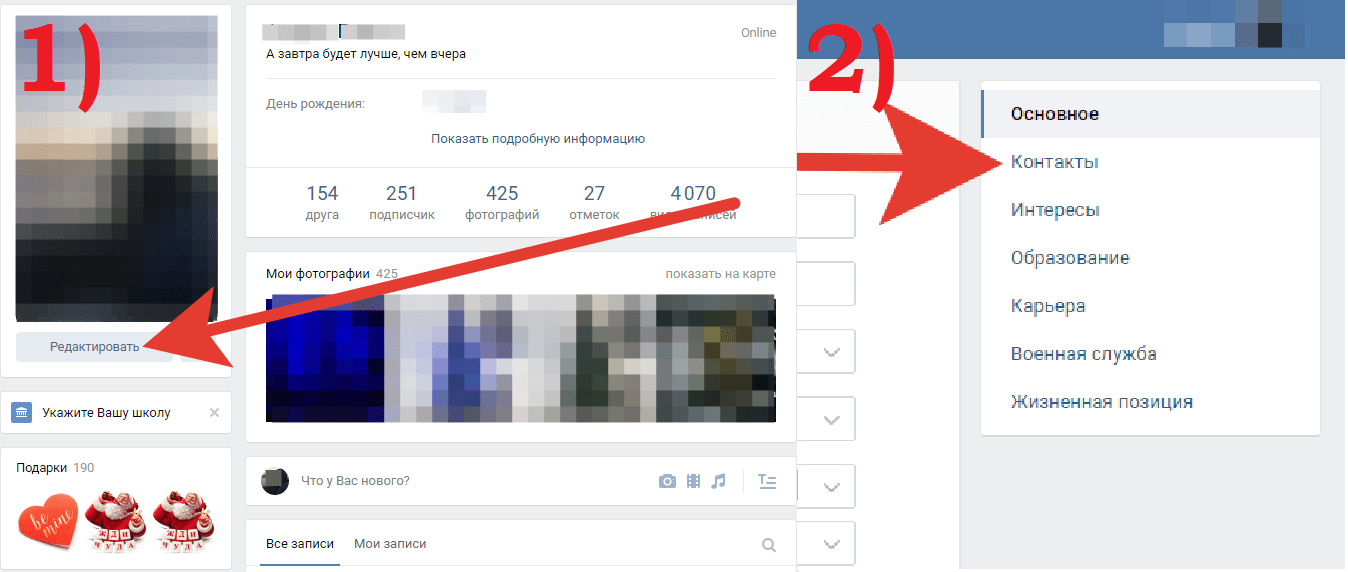


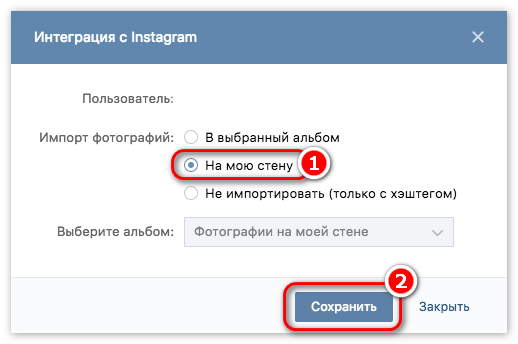



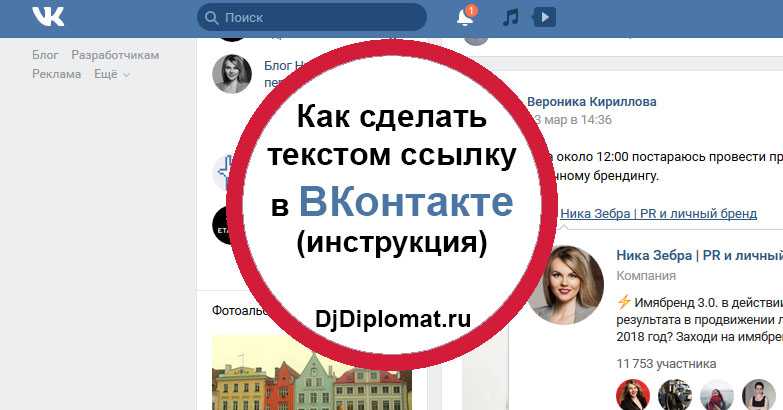 используя свои учетные данные.
используя свои учетные данные.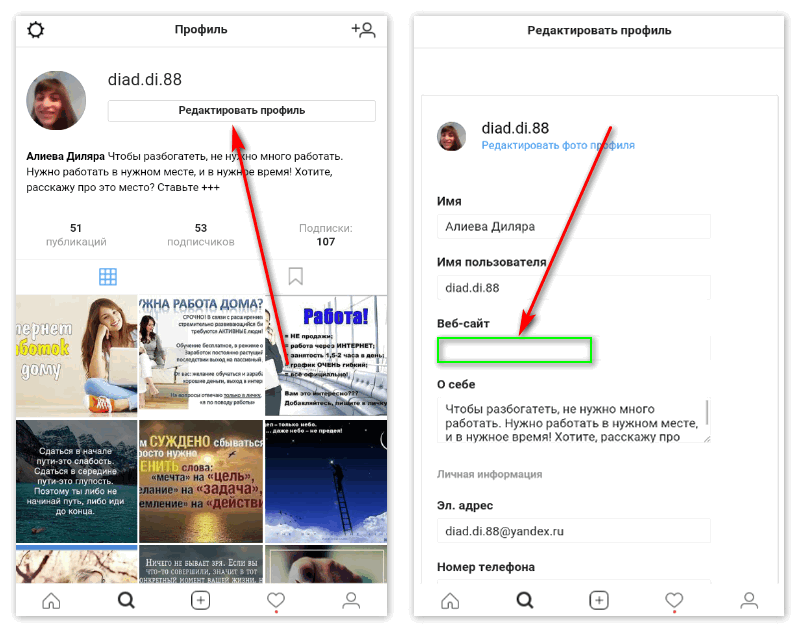 whatsapp. com / send. phone =. где знаки вопроса номер вашего телефона подключенный в ватсапе .
whatsapp. com / send. phone =. где знаки вопроса номер вашего телефона подключенный в ватсапе . 1 На Android
1 На Android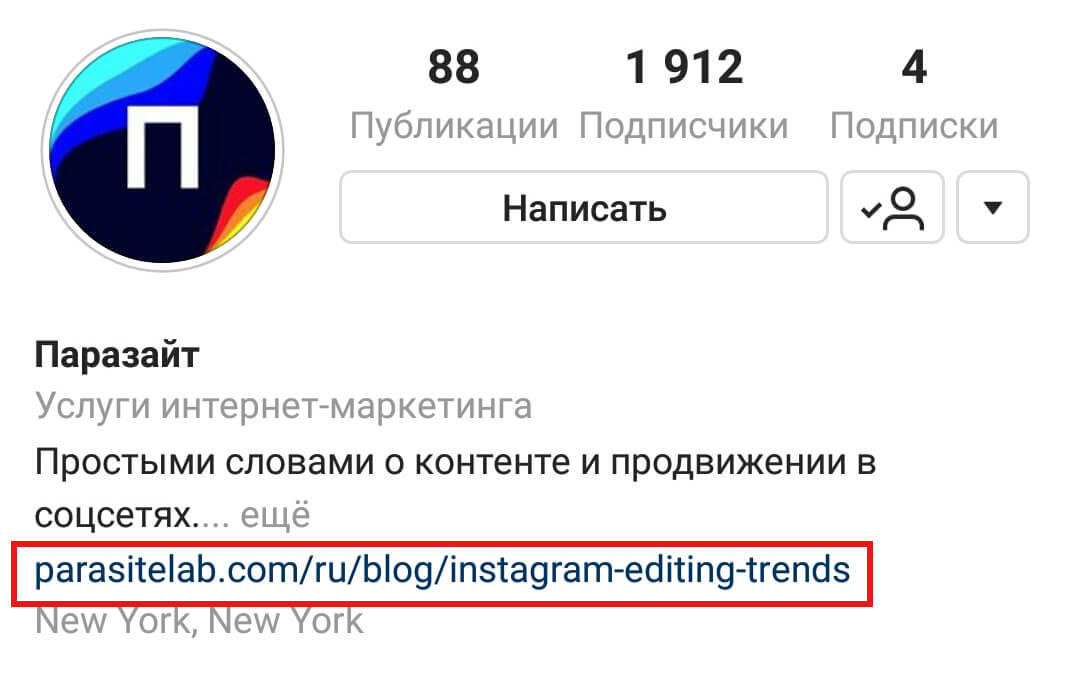


 URL-адрес должен быть скопирован в буфер обмена мгновенно.
URL-адрес должен быть скопирован в буфер обмена мгновенно.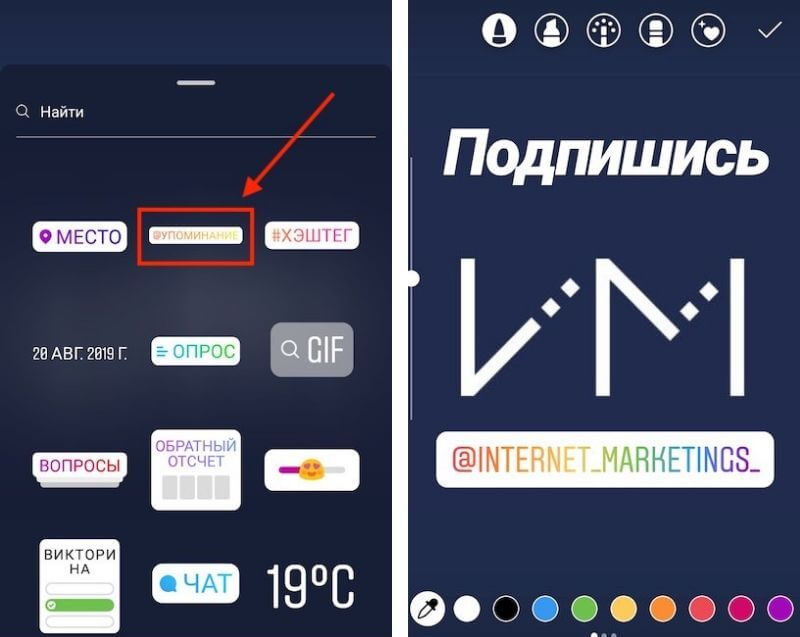
 Вы увидите всплывающее окно, из которого вы сможете скопировать URL-адрес Момента и поместить его в свою биографию в Instagram.
Вы увидите всплывающее окно, из которого вы сможете скопировать URL-адрес Момента и поместить его в свою биографию в Instagram.